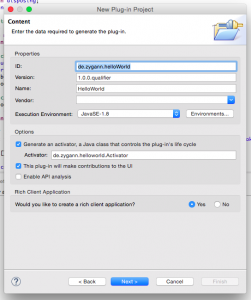Mit dem Eclipse Framework lassen sich Applikationen erstellen, die mit einer Codebasis
- auf unterschiedlichen Betriebssystemen (Mac, Windows, Linux oder Solar) laufen,
- die Benutzeroberfläche des Betriebssystems übernehmen,
- erweiterbar,
- flexibel,
- testbar
- und einfach und schnell erstellt sind.
Was wird benötigt?
Die Applikation wird mit der Eclipse Entwicklungsumgebung erstellt. Es gibt eine vorkonfigurierte IDE (Eclipse für RCP und RAP Developer), die alle notwendigen Plugins enthält. Außerdem wird das Java Development Kit benötigt.
Der Anfang
Startet die IDE und öffnet über File>New>Other… den Auswahldialog, um ein Plug-in Projekt zu erstellen. Das Textfeld filtert die Liste, wodurch die Suche nach dem Plug-in Projekt erleichtert wird.
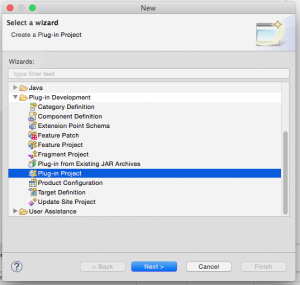
Auf der ersten Seite des Projekt Wizards können die folgenden Einstellungen vorgenommen werden:
- Als erstes wird der Projektname eingetragen. Die Namenskovention sieht vor, das zuerst der Ländercode,
dann der Unternehmens-/Organisationsname und dann eine passende Plug-in Bezeichnung eingetragen wird. - Über die Checkbox kann der Speicherort des Projekts geändert werden. Als Standardwert ist der Ort des Workspace definiert.
- Der nächste Punkt definiert, ob das Plug-in ein Java Projekt erstellen soll. Soll das Projekt Code enthalten, sollte die Checkbox ausgewählt sein.
- In der nächsten Gruppierung wird ausgewählt, ob man ein OSGi Bundle erstellen möchte, oder ein Eclipse Plug-in. Ein Eclipse Plug-in ist ein OSGi Bundle und erweitert es mit der Eclipse Extension Registry.
- Die letzte Gruppierung ermöglicht es das Projekt zu einem Workingset zuzuweisen, um das Projekt einer Gruppe zuzuordnen.
Auf der zweiten Seite werden zuerst die Einstellungen für das Plug-in gesetzt:
- ID – der Bundle-SymbolicName(BSN) oder auch als Plug-in ID bekannt. Typischerweise ist der Projektname identisch zur dieser ID.
- Version – die Bundleversion mit dem BSN wird als unique identifier in OSGi benutzt. Sie wird in Major.Minor.Micro.qualifier (1.2.3.four) notiert. Der Qualifier ist optional.
- Name – der Bundle-Name kann frei gewählt werden und ist übersetzbar.
- Vendor – Angabe über die Organisation, die das Bundle anbietet.
- Execution Enviroment – die Java-Version in dem das Plug-in laufen soll
Danach werden die Plug-in Optionen angegeben:
- Die erste Option erstellt eine Java Klasse, die den Lifecycle des Plug-in steuert. In dieser Klasse können Aufgaben implementiert werden, die beim Start und Stop des Plug-ins ausgeführt werden sollen.
- In den vorherigen Eclipse RCP Versionen (<4) hat diese Einstellung eine Auswirkung auf die Activator Klasse. Dann wird die sie von der AbstractUIPlugin abgeleitet, ansonsten implementiert sie das BundleActivator Interface. Diese Einstellung muss gesetzt werden, damit auf der Folgeseite eine Vorlage für die e4 Applikation erscheint.
- Die letzte Checkbox in dieser Gruppierung schaltet die API Analysis ein bzw. aus. Die API Analysis ist ein Mechanismus, um API Änderungen zu erkennen. Hier findet ihr nähere Informationen.
- Durch die Angabe, dass die Applikation ein Rich Client werden soll, wird auf der Folgeseite eine Vorlage angeboten, die alle notwendigen Abhängigkeiten hinzufügt.
Auf der dritten Seite des Wizards werden Vorlagen für die Eclipse Applikation angeboten. Anhand der vorherigen Auswahl werden die Vorlagen zusammengestellt. Die Vorlagen sind funktionsfähige Plug-ins, in denen alle notwendigen Abhänigkeiten definiert sind. Wählt die Eclipse 4 RCP application aus und drückt auf der Buttonbar auf Next >.
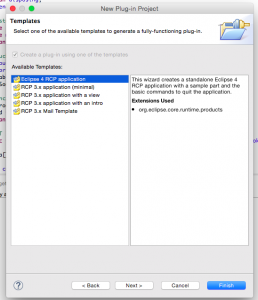
Es erscheint die letzte Seite des Erstellwizard, indem der Titel der Applikation eingegeben wird. Dann wird über die Checkbox ausgewählt, dass der Beispielinhalt generiert wird. Der generierte Packagename sollte beibehalten werden. Als letztes kann eine LifeCycle-Klasse generiert werden. Diese Klasse ermöglicht es Einstellungen vorzunehmen, die vor dem Applikationsstart ausgeführt werden oder beim Schließen.
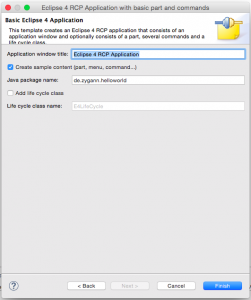
Im Package Explorer ist das Projekt angelegt worden. Öffnet die Struktur und führt ein Doppelklick auf die .product Datei aus. Es wird die Überblicksseite geöffnet. Auf dieser Seite kann die Applikation ausgeführt werden. Dafür muss in der unteren linken Box mit dem Titel «Testing» auf den Link mit der Beschriftung Launch an Eclipse application geklickt werden.
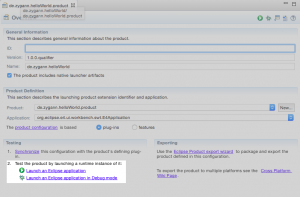
Voilà!
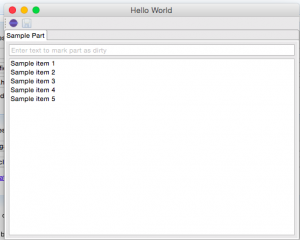
Referenzen und Quellen
Eclipse Hilfe Seite
OSGi Wiki Seite